Мільйони людей покладаються на свої календарі Teams відвідувати відеозустрічі або відстежуйте завдання, які їм потрібно виконати. Цифрові календарі та списки справ є інструментами продуктивності надзвичайного значення, але багато хто сприймає їх як належне. Ну, люди швидко розуміють, наскільки важливий календар, коли він перестає працювати.
Microsoft Teams іноді може не завантажити ваш календар. Коли це відбувається, програма зазвичай відображає таке повідомлення: «Не вдалося завантажити календар. Давайте спробуємо ще раз“. Але якщо після того, як ви неодноразово оновлюєте свій календар, нічого не відбувається, скористайтеся наведеними нижче способами усунення несправностей.
Що робити, якщо календар ваших команд не завантажується
Вийдіть із системи та перезапустіть команди
Перш за все, вийдіть зі свого облікового запису та повністю вийдіть із Teams. Потім запустіть програму, увійдіть знову та перевірте, чи можете зараз отримати доступ до свого календаря. Виходячи з системи та перезапускаючи програму, ви в основному встановлюєте нове підключення до серверів Microsoft.
Крім того, перевірте, чи можете ви завантажити свій календар за допомогою веб- або мобільного додатка. Йти до teams.microsoft.com, увійдіть у свій обліковий запис і перевірте свій календар. Деякі користувачі змогли завантажити свої календарі за допомогою Chrome у приватному режимі.
Завантажте мобільний додаток на свій телефон і перевірте, чи можете ви отримати доступ до свого календаря. Сподіваємося, ця проблема з календарем не торкнеться веб- чи мобільних програм.
Переконайтеся, що Exchange Online увімкнено
Пам’ятайте, що календар Teams залежить від вашої поштової скриньки. Переконайтеся, що ваш план Exchange Online увімкнено. Ви можете ввімкнути свій план Exchange із центру адміністрування.
Якщо у вас немає дозволу на доступ до центру адміністрування, попросіть свого ІТ-адміністратора ввімкнути Exchange Online. Перевірте, чи зараз працює календар у Microsoft Teams.
Від’єднати пристрій від AzureAD
Якщо вашим обліковим записом керує організація через AzureAD, від’єднайте свій пристрій і перезапустіть комп’ютер.
- Вийдіть з Office і обов’язково ввійдіть на комп’ютер з правами адміністратора.
- Потім запустіть командний рядок (права адміністратора) і запустіть файл dsregcmd /залишити команда. Це від’єднає ваш комп’ютер від AzureAD.
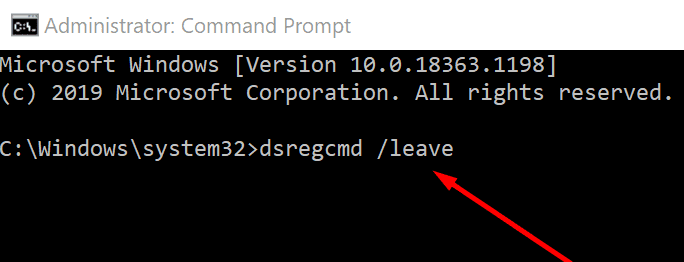
- Перезавантажте комп’ютер, запустіть Teams і перевірте, чи можете ви зараз отримати доступ до календаря.
Очистити кеш
Якщо програма застрягла на ваших старих даних календаря, спробуйте очистити кеш.
- Закрийте команди та введіть %appdata%\Microsoft\teams в рядку пошуку Windows.
- Видаліть усі файли з папок нижче:
- %appdata%\Microsoft\teams\cache\cache
- %appdata%\Microsoft\teams\blob_storage
- %appdata%\Microsoft\teams\Cache
- %appdata%\Microsoft\teams\databases
- %appdata%\Microsoft\teams\GPUcache
- %appdata%\Microsoft\teams\IndexedDB
- %appdata%\Microsoft\teams\Local Storage
- %appdata%\Microsoft\teams\tmp.

- Перезавантажте комп’ютер і знову запустіть програму. Перевірте, чи зникла проблема з календарем.
Перевстановіть Teams
Якщо проблема не зникає після очищення кешу, видаліть та перевстановіть програму Teams для настільного ПК.
- Запустіть Панель керування та перейдіть до Програми.
- Виберіть Видаліть програму.
- Натисніть на команди та натисніть Видалити кнопку.

- Потім перезавантажте комп’ютер і знову завантажте Teams.
Будьте терплячі
Якщо ви все ще не можете отримати доступ до свого календаря, наберіться терпіння. Багато користувачів помітили, що якщо залишити календар як є, проблема зникне сама собою протягом 48 годин. Звичайно, якщо ви не можете чекати так довго і виконали наведені вище дії безрезультатно, зверніться до служби підтримки Microsoft для отримання додаткової допомоги або попросіть свого ІТ-адміністратора зробити це.
Висновок
Якщо ваш календар Teams не завантажується, вийдіть зі свого облікового запису та перезапустіть програму. Потім очистіть кеш і переконайтеся, що Exchange Online увімкнено. Повідомте нам, чи вдалося вирішити проблему. Натисніть на коментарі нижче.